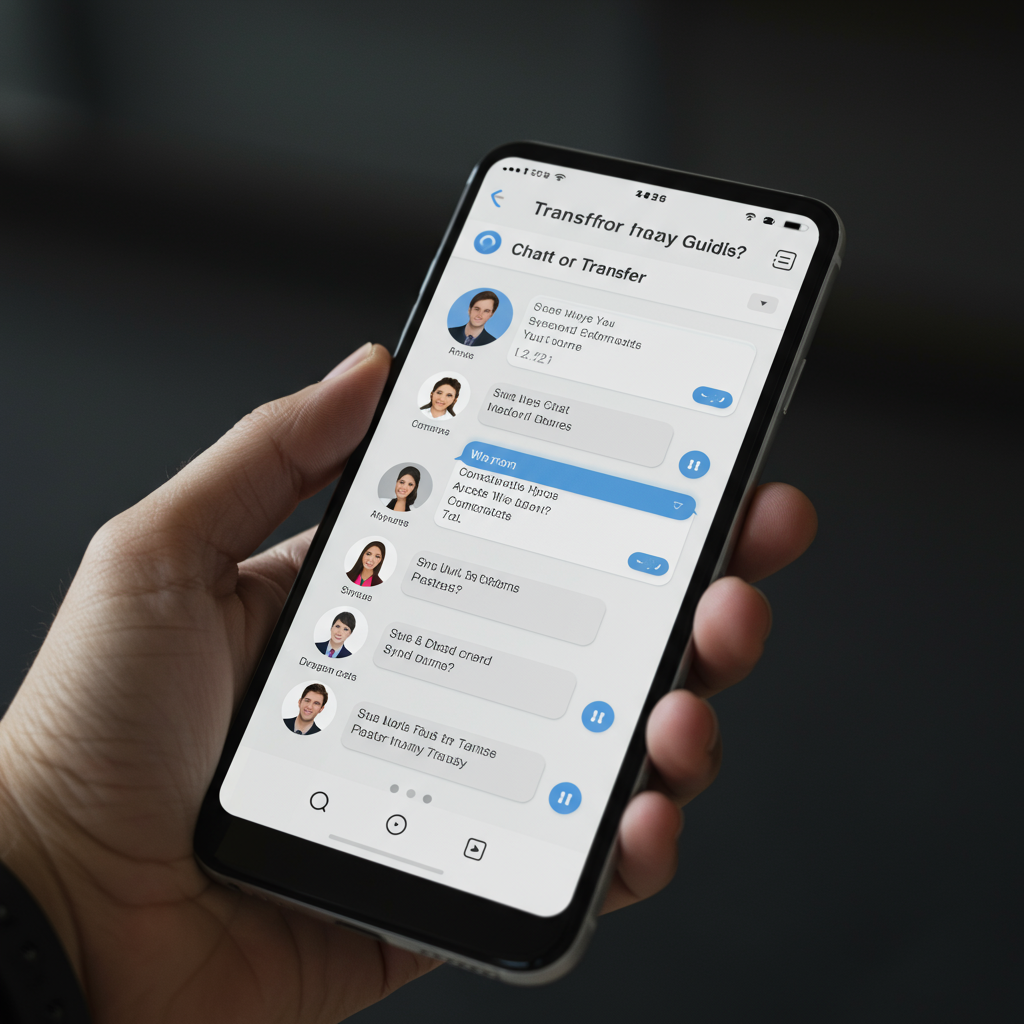Cara Transfer Chat Ke Hp Baru
Cara Transfer Chat Ke Hp Baru
Pernahkah Anda merasa panik saat membeli HP baru? Bukan karena harganya, tapi karena memikirkan semua riwayat obrolan penting—mulai dari pesan romantis, catatan kerja krusial, hingga meme lucu—yang terperangkap di HP lama. Kehilangan riwayat chat adalah mimpi buruk digital!
Untungnya, di era digital ini, proses migrasi data sudah jauh lebih mudah. Artikel ini akan memandu Anda langkah demi langkah mengenai Cara Transfer Chat Ke Hp Baru secara lengkap dan aman, memastikan setiap byte percakapan Anda ikut pindah tanpa ada yang tertinggal. Siap mengucapkan selamat tinggal pada rasa khawatir? Mari kita mulai!
Kenapa Transfer Chat Itu Penting?
Bagi sebagian orang, transfer chat mungkin hanya dianggap sebagai pelengkap. Namun, riwayat percakapan sering kali menyimpan lebih dari sekadar teks.
Riwayat chat adalah arsip penting. Bagi profesional, ini adalah bukti kesepakatan atau instruksi kerja. Bagi personal, ini adalah memori tak ternilai. Bayangkan jika semua foto dan video dari liburan keluarga atau momen penting bersama pasangan hilang begitu saja. Melakukan transfer chat yang benar adalah cara memastikan kontinuitas hidup digital Anda.
Persiapan Sebelum Melakukan Transfer Chat
Sebelum kita masuk ke metode teknis, ada beberapa persiapan penting yang wajib Anda lakukan. Jangan pernah melewatkan langkah ini, karena ini adalah kunci keberhasilan proses transfer.
1. Koneksi Internet dan Daya Baterai
Transfer data, terutama yang melibatkan riwayat chat berisi foto dan video, membutuhkan koneksi internet yang stabil (sebaiknya Wi-Fi) dan cepat. Pastikan juga kedua HP (lama dan baru) memiliki daya baterai minimal 80%. Proses upload dan download data dalam jumlah besar bisa menguras baterai dengan cepat.
2. Update Aplikasi dan Akun
Pastikan semua aplikasi pesan instan (WhatsApp, Telegram, LINE) di HP lama Anda sudah diperbarui ke versi terbaru. Selain itu, pastikan Anda mengetahui detail akun yang terhubung, seperti:
- Akun Google Drive (untuk pengguna Android).
- Akun iCloud (untuk pengguna iPhone).
- Nomor telepon yang akan digunakan di HP baru.
3. Lakukan Salinan Cadangan (Backup) Terbaru
Ini adalah langkah terpenting. Buka pengaturan aplikasi pesan di HP lama Anda dan lakukan backup manual terbaru. Jika Anda menggunakan cloud (Drive atau iCloud), pastikan proses backup telah selesai 100% dan catat waktu backup terakhir.
Metode Utama: Cara Transfer Chat Ke Hp Baru Berdasarkan OS
Metode transfer akan sangat bergantung pada aplikasi apa yang Anda gunakan dan apakah Anda berpindah di antara OS yang sama (misalnya Android ke Android) atau lintas OS (Android ke iPhone).
Metode 1: WhatsApp (Aplikasi Paling Populer)
WhatsApp adalah aplikasi yang paling sering menimbulkan masalah saat transfer data. Berikut panduan detailnya.
A. Transfer Antar OS yang Sama (Android ke Android atau iPhone ke iPhone)
Metode ini adalah yang paling mudah karena memanfaatkan layanan cloud bawaan.
Android ke Android (Menggunakan Google Drive):
- Di HP lama: Buka WhatsApp > Pengaturan > Chat > Cadangan Chat. Pastikan Anda sudah masuk ke Akun Google yang benar dan tekan “Cadangkan” (Backup).
- Di HP baru: Instal WhatsApp. Saat Anda memasukkan nomor telepon dan memverifikasi OTP, WhatsApp akan secara otomatis mendeteksi salinan cadangan yang tersimpan di Google Drive.
- Pilih “Pulihkan” (Restore). Tunggu hingga semua chat dan media berhasil diunduh.
iPhone ke iPhone (Menggunakan iCloud):
- Di HP lama: Buka WhatsApp > Pengaturan > Chat > Cadangan Chat. Tekan “Cadangkan Sekarang”. Pastikan iCloud Drive Anda aktif.
- Di HP baru: Instal WhatsApp, masukkan nomor yang sama. WhatsApp akan meminta izin untuk mengakses iCloud.
- Pilih “Pulihkan Riwayat Chat”. Proses ini mungkin membutuhkan waktu tergantung ukuran data Anda.
B. Transfer Lintas OS (Android ke iPhone atau Sebaliknya)
Ini dulunya adalah proses yang sangat sulit, namun kini WhatsApp telah menyediakan fitur resmi yang membutuhkan bantuan aplikasi pihak ketiga (dari produsen HP) atau kabel.
Dari iPhone ke Android (Menggunakan Smart Switch):
Proses ini biasanya berlaku untuk HP Samsung. Anda memerlukan kabel USB-C ke Lightning.
- Hubungkan kedua HP menggunakan kabel saat Anda mengatur HP Android baru.
- Ikuti petunjuk di aplikasi Smart Switch (atau setara) pada HP Android.
- Saat diminta, pindai kode QR yang muncul di HP Android menggunakan kamera HP iPhone lama Anda untuk memulai transfer.
Dari Android ke iPhone (Menggunakan Move to iOS):
- Pastikan iPhone Anda baru atau sudah direset ke pengaturan pabrik.
- Selama proses pengaturan awal iPhone, pilih opsi “Pindahkan Data dari Android”.
- Instal aplikasi Move to iOS di HP Android lama Anda. Ikuti petunjuk di layar, masukkan kode yang muncul di iPhone.
- Pilih WhatsApp dari daftar data yang ingin dipindahkan. Proses transfer akan berlangsung secara lokal (tanpa cloud). Setelah selesai, instal WhatsApp di iPhone dan login. Chat Anda akan muncul!
Metode 2: Telegram (Transfer Paling Mudah)
Jika Anda adalah pengguna Telegram, selamat! Anda tidak perlu melakukan backup atau transfer yang rumit.
Telegram didesain sebagai aplikasi berbasis cloud murni. Semua riwayat chat, media, dan kontak Anda sudah tersimpan di server Telegram.
Cara transfer chat Telegram ke HP baru: Cukup instal aplikasi Telegram di HP baru, masukkan nomor telepon, dan login. Seketika itu juga, semua riwayat chat Anda akan tersedia, termasuk dari bertahun-tahun yang lalu. Tidak ada langkah backup atau restore yang diperlukan.
Metode 3: LINE (Membutuhkan Verifikasi Akun)
LINE, terutama populer di beberapa negara Asia, membutuhkan sedikit langkah tambahan untuk transfer data yang aman.
- Di HP lama: Pastikan akun LINE Anda sudah terdaftar dengan email dan kata sandi, serta terhubung ke iCloud (untuk iOS) atau Google Drive (untuk Android). Lakukan backup riwayat chat Anda.
- Di HP baru: Instal LINE, pilih “Login”.
- Masukkan email dan kata sandi yang sudah terdaftar.
- Setelah login berhasil, aplikasi akan menawarkan opsi untuk memulihkan riwayat chat dari cadangan yang tersimpan di cloud.
Solusi Khusus dan Troubleshooting Saat Transfer Chat Ke Hp Baru
Meskipun metode di atas biasanya berhasil, terkadang proses transfer gagal karena beberapa masalah umum.
1. Masalah Ruang Penyimpanan Penuh
Seringkali, proses restore gagal karena HP baru Anda tidak memiliki cukup ruang kosong untuk menampung semua media dari backup (terutama jika backup Anda mencapai puluhan GB).
- Solusi: Sebelum restore, pastikan Anda menghapus aplikasi atau file besar yang tidak penting di HP baru. Jika menggunakan WhatsApp, Anda bisa mencoba mengatur cadangan agar tidak menyertakan video saat backup di HP lama untuk mengurangi ukurannya.
2. Gagal Pulihkan dari Cloud (Local Backup)
Jika koneksi internet buruk atau cloud service sedang bermasalah, Anda mungkin bisa mengandalkan salinan cadangan lokal.
Android: Sebelum mencopot WhatsApp dari HP lama, pindahkan folder WhatsApp (biasanya di Internal Storage/WhatsApp/Databases) ke HP baru (misalnya menggunakan komputer atau fitur sharing langsung). Kemudian, instal WhatsApp di HP baru. WhatsApp biasanya akan mendeteksi local backup* ini terlebih dahulu sebelum mencari di Google Drive.
3. Masalah Versi OS yang Jauh Berbeda
Terkadang, HP lama Anda menggunakan sistem operasi (OS) yang sangat jadul. Ini bisa menyebabkan inkonsistensi data dengan versi aplikasi terbaru di HP baru.
- Solusi: Pastikan Anda mengupdate OS HP lama Anda ke versi terbaru yang didukung sebelum melakukan backup akhir. Ini meminimalkan risiko kerusakan data selama proses transfer.
Kesimpulan
Mengganti HP baru seharusnya menjadi pengalaman yang menyenangkan, bukan sumber kecemasan akan kehilangan data. Dengan mengikuti langkah-langkah detail mengenai Cara Transfer Chat Ke Hp Baru di atas, Anda memastikan bahwa transisi digital Anda berjalan mulus.
Ingatlah kunci utamanya: Selalu lakukan backup manual terakhir sebelum log out dari HP lama. Jika Anda berhasil melakukan langkah persiapan ini, 99% proses transfer chat Anda akan berhasil! Selamat menikmati HP baru Anda dengan semua riwayat chat yang utuh!
*
FAQ (Pertanyaan yang Sering Diajukan)
| Pertanyaan | Jawaban |
| :— | :— |
| Berapa lama waktu yang dibutuhkan untuk transfer chat? | Tergantung pada ukuran data Anda dan kecepatan internet. Untuk data 10GB, bisa memakan waktu 1 hingga 3 jam, termasuk proses upload dan restore. |
| Bisakah saya mentransfer chat jika saya berganti nomor telepon? | Ya, tetapi Anda harus menggunakan fitur “Ganti Nomor” di WhatsApp sebelum Anda memindahkan SIM card ke HP baru. Lakukan backup setelah nomor berhasil diganti. |
| Apakah transfer chat WhatsApp lintas OS selalu berhasil? | Fitur resmi WhatsApp (menggunakan Move to iOS atau Smart Switch) sangat andal, tetapi memerlukan kondisi khusus (HP baru harus dalam kondisi reset/pengaturan awal). Jika Anda sudah terlanjur mengatur HP baru, Anda mungkin harus meresetnya lagi. |
| Apakah backup WhatsApp di Google Drive dienkripsi? | Ya, sejak 2021 WhatsApp menawarkan enkripsi end-to-end untuk cadangan di Google Drive dan iCloud. Pastikan Anda mengaktifkan fitur ini untuk keamanan maksimal. |
*